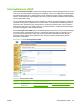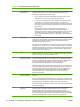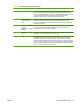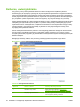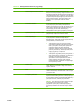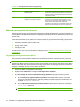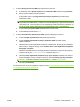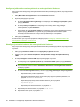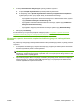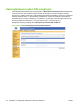HP LaserJet M9040/M9050 MFP Embedded Web Server - User Guide
Konfiguracja Menedżera uwierzytelniania w uwierzytelnianiu Kerberos
Aby kontynuować konfigurację uwierzytelniania Kerberos dla posiadanego produktu, wykonaj poniższe
czynności.
1. Kliknij Menedżer uwierzytelniania w karcie Ustawienia HP EWS.
2. Wykonaj następujące czynności:
a. W sekcji Dostęp do ekranu głównego z rozwijanego menu Zaloguj na początku wybierz
pozycję Kerberos.
b. W sekcji Funkcje urządzenia z rozwijanego menu funkcji, które mają podlegać
uwierzytelnianiu, wybierz Kerberos.
c. Opcjonalnie: W sekcji Przyszłe funkcje z rozwijanego menu Nowo zainstalowane funkcje
wybierz pozycję Kerberos. Po wyborze tej opcji uwierzytelnianie Kerberos będzie
automatycznie stosowane do nowych funkcji instalowanych w urządzeniu.
3. Kliknij przycisk Zastosuj.
Po zakończeniu tych czynności przejdź do następnej części,
Skonfiguruj ustawienia adresu dla
uwierzytelniania Kerberos na stronie 46.
Skonfiguruj ustawienia adresu dla uwierzytelniania Kerberos
Aby kontynuować konfigurację uwierzytelniania Kerberos dla posiadanego produktu, wykonaj poniższe
czynności.
1. Kliknij opcję Ustawienia LDAP na karcie Dystrybucja cyfrowa HP EWS.
2. Zaznacz pole wyboru Zezwól urządzeniu na bezpośredni dostęp do książki adresowej
LDAP.
3. W sekcji Dostęp do serwera LDAP wykonaj następujące czynności:
a. Z rozwijanego menu Sposób łączenia się z serwerem LDAP wybierz pozycję Kerberos.
UWAGA: Aby uwierzytelnianie Kerberos funkcjonowało prawidłowo, opcje Sposób łączenia
się z serwerem LDAP na ekranie Ustawienia adresowania i Uwierzytelnianie Kerberos
muszą być zgodne.
b. W obszarze Dane logowania kliknij i zaznacz opcję Użyj publicznych danych logowania.
◦
Wprowadź nazwę i hasło użytkownika.
◦
Wprowadź odpowiednią nazwę w polu Domyślny segment (domena) Kerberos, na
przykład: TECHNICAL.MARKETING.
◦
Wpisz Domyślną nazwę hosta serwera Kerberos, jak na przykład:
mójserwer.hp.pl .
◦
Wprowadź port serwera Kerberos, na przykład: 88.
c. Wprowadź port serwera LDAP, na przykład:15.98.10.51.
d. Wprowadź numer portu, na przykład: 389.
46 Rozdział 3 Konfiguracja urządzenia z ekranów Ustawienia PLWW